windows10韩语输入法
在当今信息技术高速发展的时代,电脑已经成为我们生活中不可或缺的工具之一,而随着全球化的进程,学习和使用外语也变得越来越重要。对于那些学习韩语或者需要与韩国人交流的人来说,掌握Windows10韩语输入法是一项必备技能。Windows10韩语输入法为用户提供了方便快捷的韩文输入方式,使得我们能够更加高效地进行韩语输入和交流。接下来我们将介绍如何在Windows10系统中添加韩语输入法,让您轻松上手并享受与韩国朋友交流的乐趣。
具体方法:
1.首先,我们点击一下"Windows"键,在弹出的选项中选择"设置"按钮(齿轮形状)。
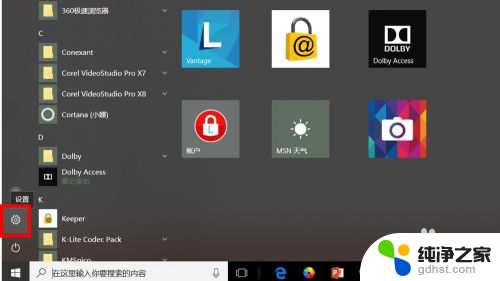
2.在设置页面,我们选择"时间和语言"进入详细的设置页面。
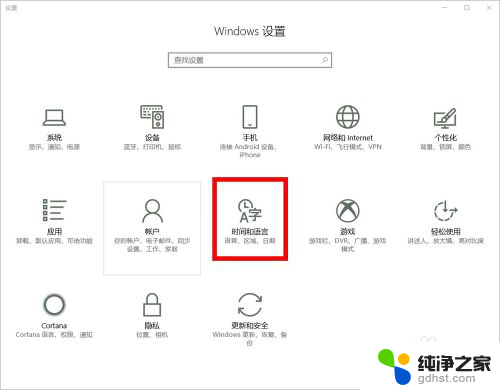
3.在"区域和语言"设置页面,我们点击左边的"区域和语言"按钮。并点击右方的"添加语言"选项。
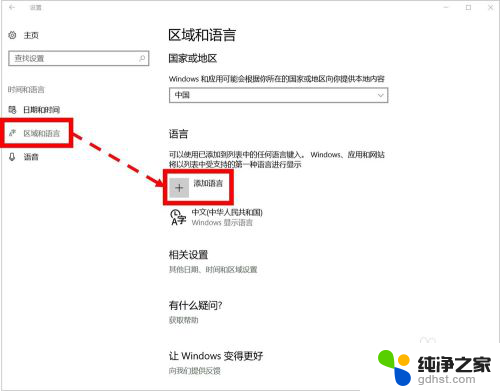
4.在添加语言页面,我们向下查找,找到"朝鲜语"并鼠标左键单击该语言选项。
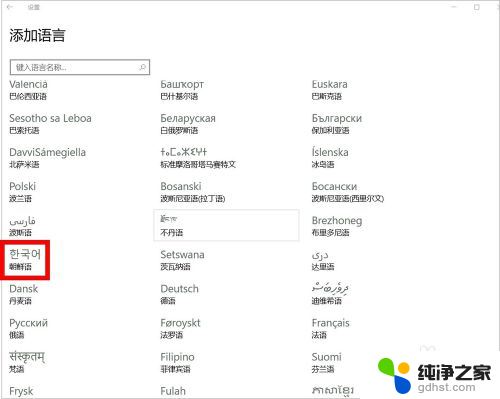
5.回到上一步骤,我们就可以看到"朝鲜语(也就是韩文)"已经安装好了。
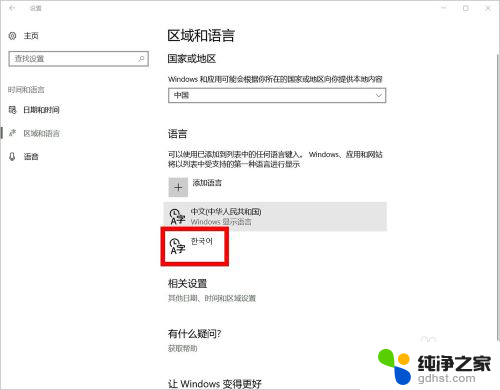
6.我们在任意位置(本例是PPT)输入文字,并点击语言设置选项。切换语言为"朝鲜语"即可输入韩文(朝鲜语)。
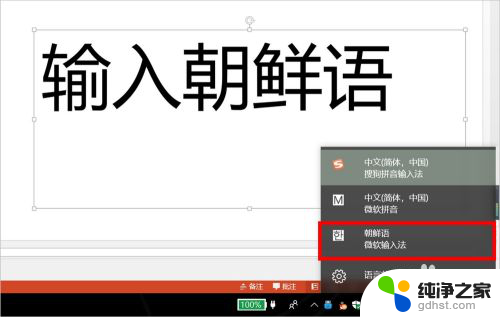
7.下图是作者在PPT中随意输入的一些韩文(朝鲜语)的文字,可见,作者的办法是可行的。
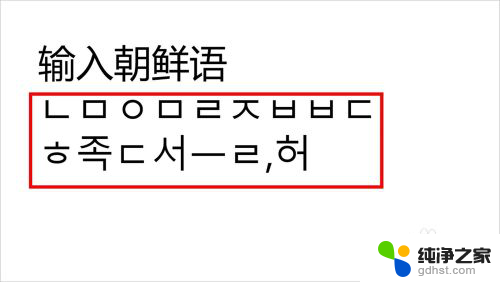
8.如果我们想将安装的韩文(朝鲜语)删除,回到区域和语言设置页面。点击该语言,并在下方的选项中点击"删除"即可。
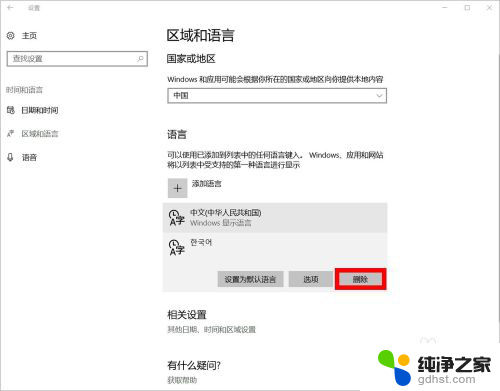
9.如对您有帮助,请点赞或投票鼓励一下作者,谢谢~
以上就是关于Windows 10 韩语输入法的全部内容,如果您遇到同样的问题,按照本文提供的方法来解决即可。
- 上一篇: windows10 网卡
- 下一篇: win10更改显卡
windows10韩语输入法相关教程
-
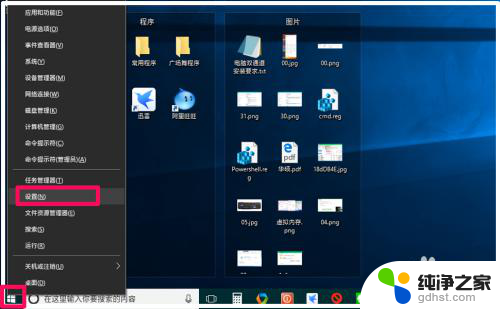 windows10五笔输入法设置
windows10五笔输入法设置2023-11-25
-
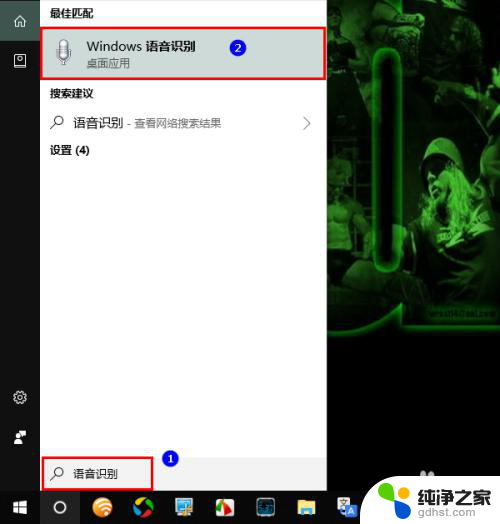 电脑怎么打开语音输入
电脑怎么打开语音输入2024-06-13
-
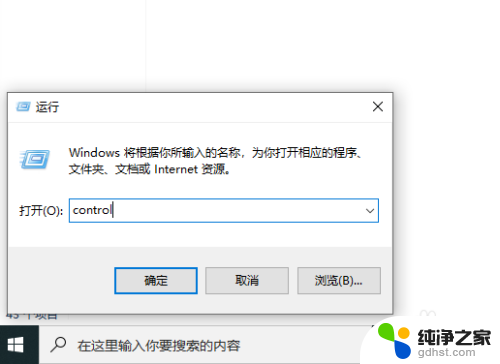 电脑上怎么语音输入
电脑上怎么语音输入2024-06-13
-
 转换输入法快捷键的方法
转换输入法快捷键的方法2024-04-18
win10系统教程推荐